Janji Temu Virtual adalah tipe rapat baru di Microsoft Teams yang memungkinkan Anda terhubung dengan seseorang di luar organisasi dengan mudah, memberi mereka pengalaman yang mudah digunakan dari awal hingga akhir. Jenis rapat ini sangat cocok untuk hal-hal seperti wawancara, sesi mentorship, atau banyak jenis rapat pelanggan di seluruh layanan keuangan, ritel, kesehatan, dan lainnya.
Catatan: Templat rapat Janji Temu Virtual saat ini sedang dalam pratinjau.
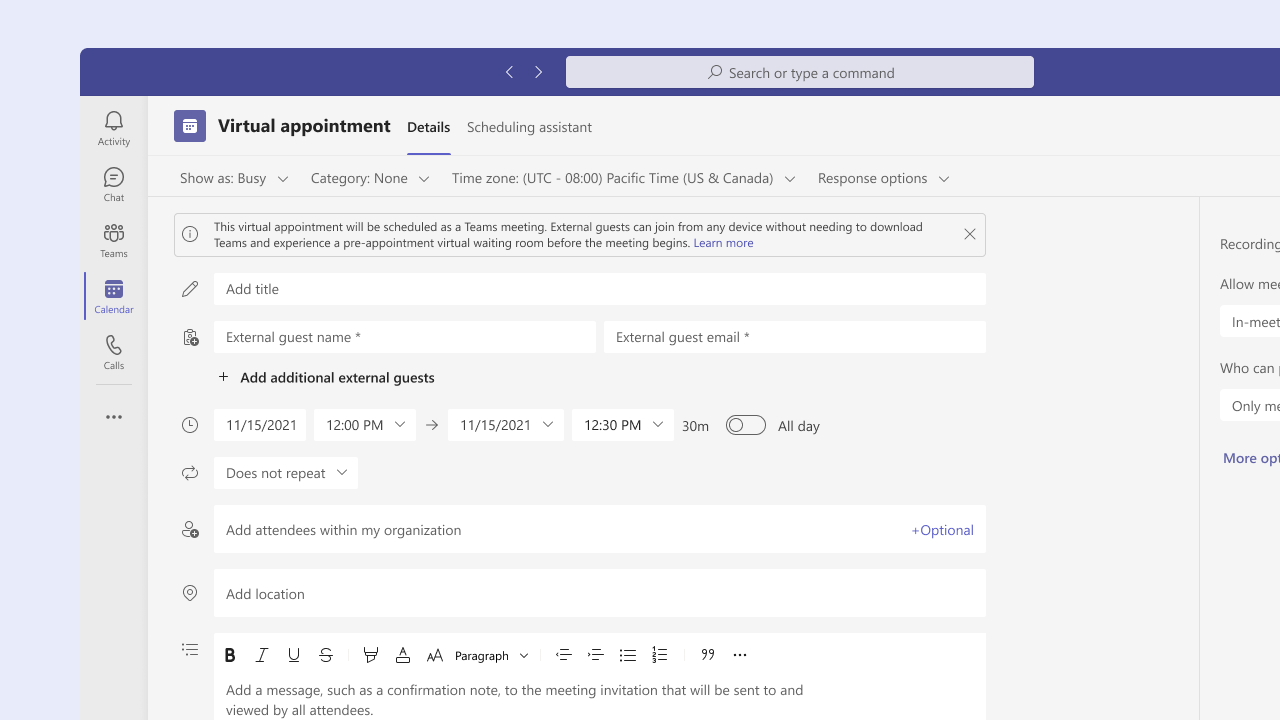
Menjadwalkan Janji Temu Virtual
-
Buka kalender Teams Anda.
Catatan: Tipe rapat ini saat ini hanya tersedia dalam Teams.
-
Pilih menu turun bawah di samping Rapat baru.
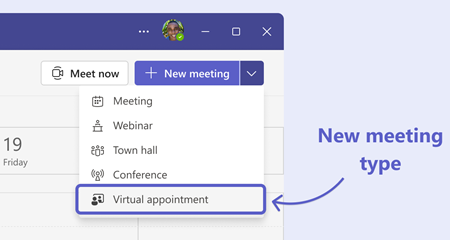
-
Pilih Janji temu virtual.
-
Formulir penjadwalan Teams janji temu virtual akan muncul dan Anda bisa mengisinya seperti yang Anda inginkan, tetapi penting untuk mengingat beberapa opsi:
-
Tambahkan orang apa pun, seperti klien atau pelanggan, di luar organisasi Anda ke bidang Tamu Eksternal sehingga mereka menerima pengalaman bergabung dalam rapat menyeluruh yang disesuaikan.
-
Sertakan peserta internal lainnya di organisasi Anda yang harus disertakan dalam janji temu.
-
Tambahkan deskripsi rapat, seperti catatan konfirmasi dan detail janji temu tambahan, yang akan dikirimkan kepada semua peserta, termasuk tamu eksternal.
-
-
Setelah selesai, pilih Kirim.
Rapat akan ditambahkan ke kalender Teams dan Outlook Anda, di samping acara Anda yang lain. Peserta yang diundang dalam organisasi Anda akan menerima undangan rapat, rapat akan muncul di kalender mereka, dan mereka bisa bergabung dengannya dengan mulus seperti rapat Teams lainnya.
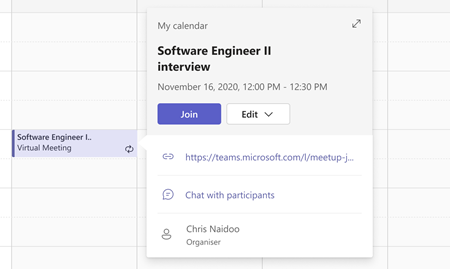
Bergabung dalam rapat Janji Temu Virtual sebagai tamu eksternal
Pelanggan dan klien di luar organisasi Anda akan menerima undangan rapat yang disesuaikan. Sebagai tamu, Anda akan menerima undangan rapat Janji Temu Virtual yang memberi Anda detail janji temu dan informasi yang jelas tentang kapan rapat berlangsung dan tombol gabung cepat.
Ini mengarah ke pengalaman bergabung yang mudah diikuti yang memungkinkan Anda dengan cepat tersambung dan bergabung dengan janji temu online Anda hanya dengan beberapa klik.
Dalam undangan janji temu, pilih Bergabung dalam janji temu sebagai tamu. Anda dapat bergabung dari komputer atau dari perangkat seluler tanpa harus menginstal aplikasi Teams.
Catatan: Saat pengguna bergabung menggunakan link rapat ini, mereka akan bergabung dalam rapat sebagai Pengguna Anonim.
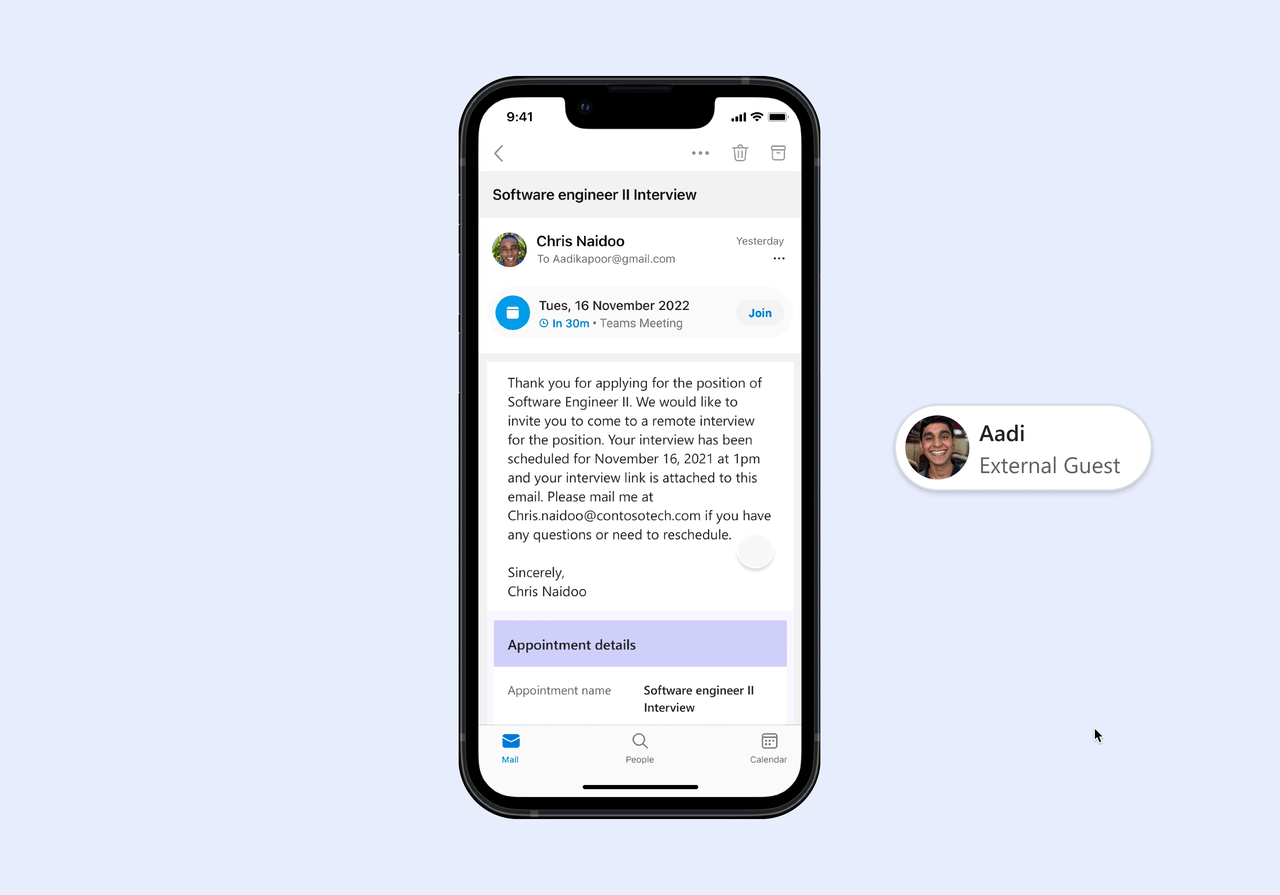
Browser Anda akan terbuka dan Anda akan mengalami pengalaman check-in yang ramah dan masuk ke ruang tunggu pra-janji sehingga Anda tahu bahwa Anda berada di tempat yang tepat. Anda dapat menguji apakah audio dan video berfungsi dengan benar, lalu janji temu akan segera dimulai.
Opsi rapat
Opsi rapat Teams tertentu mungkin tidak berlaku untuk tamu eksternal yang diundang ke rapat, atau untuk setiap pengguna yang bergabung dalam rapat melalui tombol Bergabung dalam janji sebagai tamu dalam undangan rapat. Opsi rapat yang akan didukung untuk bergabung dengan tamu adalah:
-
Siapa yang dapat melewati lobi (Setiap orang adalah satu-satunya pengaturan yang akan memungkinkan tamu eksternal mengundang melewati lobi)
-
Pilih rekan penyelenggara
-
Merekam secara otomatis
-
Perbolehkan obrolan rapat - Dinonaktifkan (lainnya, pengaturan In-Meeting Saja)
Semua perubahan lain pada opsi rapat tidak akan memengaruhi pengalaman bergabung tamu. Untuk pengguna yang bergabung dari tautan rapat Teams di akhir undangan email atau melalui kalender Teams/Outlook, semua opsi rapat dihargai.










